Πώς να Μετατρέψετε τη Χειρόγραφη Γραφή σε Κείμενο με το Samsung Notes

Αν ψάχνετε μια αναζωογονητική εναλλακτική λύση στο παραδοσιακό πληκτρολόγιο οθόνης, το Samsung Galaxy S23 Ultra παρέχει μια εξαιρετική λύση. Με το
Πριν από τη συνάντηση, είπατε σε όλους ότι ήταν ζωτικής σημασίας να εμφανίζονται τα πλήρη ονόματά τους. Φυσικά, πάντα θα υπάρχει κάποιος που ξέχασε ή δεν τον ένοιαζε. Σε κάθε περίπτωση, μπορείτε να τους επιτρέψετε να εισέλθουν μετονομάζοντάς τους προτού συμμετάσχουν στη σύσκεψη.
Πώς να αλλάξετε ένα όνομα χρήστη πριν το παραδεχτείτε
Όταν φτάσει ο πρώτος επισκέπτης, θα λάβετε μια ειδοποίηση στο επάνω μέρος της οθόνης σας με δύο επιλογές. Το ένα είναι να τους αφήσετε να μπουν και το άλλο είναι να δείτε τον χρήστη.

Αφού κάνετε κλικ στην επιλογή Προβολή, θα δείτε μια λίστα με όλους όσους περιμένουν να γίνουν δεκτοί. Κάνοντας κλικ στις τελείες στα δεξιά του ονόματος χρήστη, θα πρέπει να βρείτε την επιλογή να τις μετονομάσετε. Η μόνη ταλαιπωρία που μπορεί να αντιμετωπίσετε είναι εάν πολλοί από τους χρήστες που περιμένουν πρέπει να μετονομαστούν. Σε αυτή την περίπτωση, δεν υπάρχει άλλη επιλογή από το να τα μετονομάσουμε ένα προς ένα.
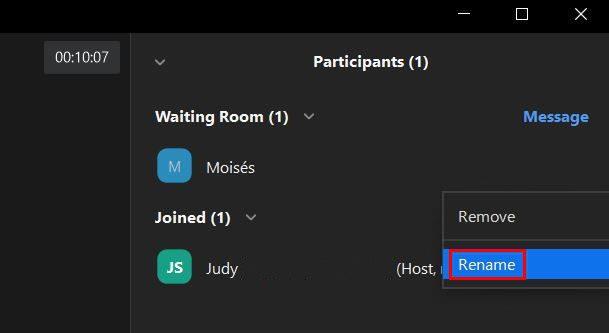
Θα πρέπει να δείτε το παράθυρο όπου μπορείτε να προσθέσετε το νέο όνομα του χρήστη. Μόλις ολοκληρώσετε τις απαραίτητες αλλαγές, μην ξεχάσετε να κάνετε κλικ στο κουμπί Αλλαγή. Όταν ολοκληρωθεί η μετονομασία, αυτό δεν σημαίνει ότι οι χρήστες θα γίνονται αυτόματα δεκτοί. Θα παραμείνουν στην αίθουσα αναμονής . Θα χρειαστεί να κάνετε κλικ στο κουμπί Αποδοχή για να τους επιτρέψετε να συμμετάσχουν στη σύσκεψη.
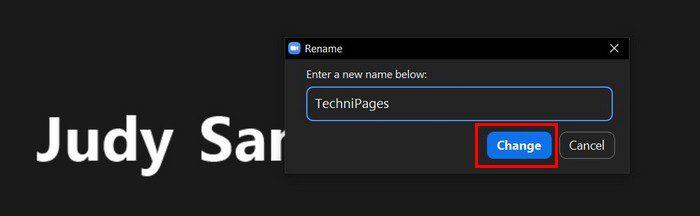
Επιτρέψατε να μπει ένα χωρίς να το μετονομάσετε; Δεν είναι πρόβλημα, καθώς μπορείτε να τα μετονομάσετε κατά τη διάρκεια της σύσκεψης. Κάντε κλικ στις κουκκίδες στην επάνω δεξιά γωνία του βίντεο του χρήστη. Κάντε κλικ στην επιλογή Μετονομασία και κάντε τις αλλαγές σας. Εάν θέλετε να αποφύγετε τη μετονομασία των χρηστών, μπορείτε να κάνετε αυτήν την προσαρμογή κατά τη διάρκεια της σύσκεψης. Κάντε κλικ στην επιλογή Συμμετέχοντες και όταν εμφανιστεί το πλαϊνό παράθυρο, κάντε κλικ στις τελείες κάτω δεξιά και αποεπιλέξτε την επιλογή που τους επιτρέπει να το κάνουν.
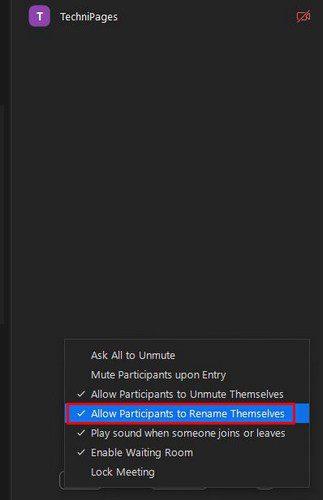
Εάν η επιλογή έχει ένα σημάδι επιλογής, επιλέξτε την ξανά για να την αφαιρέσετε. Επαναλάβετε τα βήματα εάν αλλάξετε ποτέ γνώμη και θέλετε να επιτρέψετε σε όλους να μετονομαστούν.
συμπέρασμα
Εάν η μετονομασία είναι απαραίτητη για τις συσκέψεις σας στο Zoom, τότε θα χαρείτε να μάθετε ότι μπορείτε να το κάνετε πριν και μετά την αποδοχή τους. Μπορείτε επίσης να τους εμποδίσετε να αλλάξουν ξανά το όνομά τους απενεργοποιώντας την επιλογή για τους συμμετέχοντες σας. Πόσα ονόματα πιστεύετε ότι θα αλλάξετε; Μοιραστείτε τις σκέψεις σας στα παρακάτω σχόλια και μην ξεχάσετε να μοιραστείτε το άρθρο με άλλους στα μέσα κοινωνικής δικτύωσης.
Αν ψάχνετε μια αναζωογονητική εναλλακτική λύση στο παραδοσιακό πληκτρολόγιο οθόνης, το Samsung Galaxy S23 Ultra παρέχει μια εξαιρετική λύση. Με το
Σε αυτό το οδηγό, σας δείχνουμε πώς να αλλάξετε την προεπιλεγμένη ρύθμιση ζουμ στο Adobe Reader.
Σας δείχνουμε πώς να αλλάξετε το χρώμα επισήμανσης για κείμενο και πεδία κειμένου στο Adobe Reader με αυτόν τον βήμα προς βήμα οδηγό.
Ανακαλύψτε πώς να διορθώσετε τον κωδικό σφάλματος OneDrive 0x8004de88 ώστε να επαναφέρετε την αποθήκευση στο cloud.
Μάθετε πώς να λύσετε ένα κοινό πρόβλημα όπου η οθόνη αναβοσβήνει στον φυλλομετρητή ιστού Google Chrome.
Μέχρι στιγμής, δεν είναι δυνατή η απενεργοποίηση ανώνυμων ερωτήσεων στα Live Events του Microsoft Teams. Ακόμη και οι εγγεγραμμένοι χρήστες μπορούν να υποβάλουν ανώνυμες ερωτήσεις.
Εάν το LastPass αποτυγχάνει να συνδεθεί στους διακομιστές του, καθαρίστε την τοπική προσωρινή μνήμη, ενημερώστε το διαχειριστή κωδικών πρόσβασης και απενεργοποιήστε τις επεκτάσεις του προγράμματος περιήγησης σας.
Αναρωτιέστε πώς να ενσωματώσετε το ChatGPT στο Microsoft Word; Αυτός ο οδηγός σας δείχνει ακριβώς πώς να το κάνετε με το πρόσθετο ChatGPT for Word σε 3 εύκολα βήματα.
Χρειάζεστε να προγραμματίσετε επαναλαμβανόμενες συναντήσεις στο MS Teams με τα ίδια μέλη της ομάδας; Μάθετε πώς να ρυθμίσετε μια επαναλαμβανόμενη συνάντηση στο Teams.
Βρείτε εδώ τις λεπτομερείς οδηγίες για το πώς να αλλάξετε το User Agent String στον περιηγητή Apple Safari για MacOS.






